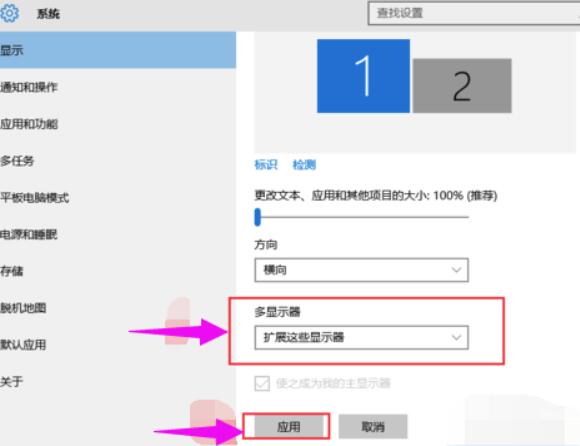当前位置>
系统教程>
Win10如何设置多屏显示?Win10设置多屏显示的操作
Win10如何设置多屏显示?Win10设置多屏显示的操作
发布时间:2022-09-02
作者:admin
来源:系统之家官网
有部分用户可能会因为一些工作或者生活原因需要使用另一个电脑屏幕,这就需要用到Win10系统中的多屏显示,不过很多小伙伴并不清楚如何设置这个功能,那么下面就和小编一起来看看Win10系统设置多屏显示的方法,有需要的用户可不要错过。
1、右键桌面的空白处,然后选择【显示设置】进入。
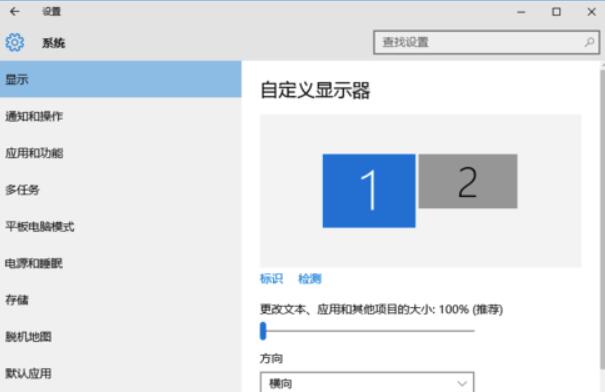
2、点击【标识】。标出两个显示器。
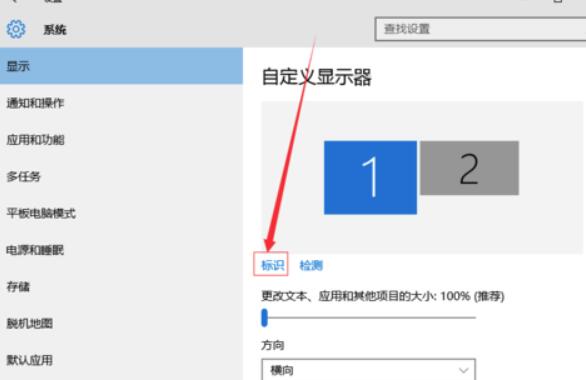
3、然后点击【使之成为我的主显示器】,就能够进行主显示器的设置了。
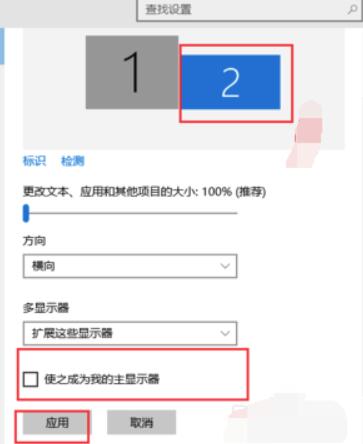
4、然后在【多显示器】中选择【扩展这些显示器】,点击【应用】就能完成了。